Cara Liat Spek Komputer Dengan Mudah
Cara Liat Spek Komputer dengan Mudah. Hallo Sobat Otech!!! Saat ini komputer atau laptop telah menjadi salah satu bagian penting di kehidupan manusia. Dengan adanya komputer atau laptop ini kehidupan manusia menjadi sangat terbantu. Komputer dan Laptop merupakan dua hal yang berbeda namun memiliki fungsi yang sama. Entah kalian mengatakan bahwa sebuah laptop, notebook dan sebagainya, ia memiliki kemampuan yang sama dengan apa yang biasa hadir dengan komputer.
Laptop hadir dengan satu tujuan sederhana, yakni mobilitas yang lebih baik. Kalian bisa membawa kemana saja perangkat ini tanpa harus khawatir dengan urusan daya listrik, karena ia bisa menyimpan sejumlah kekuatan untuk beberapa jam kedepan (bahkan hingga belasan jam). Inilah salah satu faktor sisi positif dari kehadiran sebuah laptop. Dengan adanya perangkat ini, ia bisa memudahkan segala pekerjaan kita yang berkaitan dengan urusan kantor, proyek, sekolah dan sebagainya, kapan saja dan dimana saja.
Sebuah komputer dengan seperangkat yang lengkap hadir didalamnya, pada dasarnya ia hadir dengan satu tujuan utama, yakni mesin yang bisa memenuhi kebutuhan dalam segala urusan pekerjaan kalian dengan nilai tetap, hanya satu tempat saja. Ia tidak mudah dalam hal sisi mobilitas, dan kalaupun bisa, kalian tentu harus repot memasang kembali antara kabel-kabel yang berserakan. Sebuah desktop hadir dengan kekuatan penuh dari setiap perangkat yang hadir, dimana kalian bisa melihat bagaimana ia mengambil daya kelistrikan yang cukup besar hanya untuk sebuah GPU.
Setelah menggunakan komputer atau laptop cukup lama, kalian mungkin akan lupa apa seri komputer atau laptop yang kalian gunakan dan seperti apa spesifikasinya. Apa processornya? Apa seri kartu grafisnya? Dan banyak hal lagi yang ingin kalian tahu. Nah, jangan khawatir karena pada kesempatan kali ini saya akan membagikan tutorial mengenai Cara Melihat Spek Komputer dengan Mudah. Daripada kalian makin penasaran, langsung saja simak tutorialnya berikut ini. Pada tutorial kali ini saya akan menujukkan 3 cara yang dapat kalian gunakan untuk melihat spek komputer atau laptop kalian.
Cara Pertama: Melalui Menu Property File Explorer
1. Buka “File Explorer”
2. Klik kanan “This PC” lalu pilih “Properties”
3. Maka nanti akan terbuka tab baru seperti pada gambar di bawah ini (saya menggunakan Windows 10).
4. Cara ini adalah cara termudah untuk melihat spesifikasi laptop atau komputer, namun sayangnya informasi yang di tampilkan masih terbatas pada info processor dan operating system. Kalian bisa menggunakan cara kedua untuk melihat informasi yang lebih lengkap.
Cara Kedua: Akses Fitur System Information
1. Buka “Start Menu” atau pencet logo windows di keyboard laptop atau komputer kalian.
2. Lalu, ketikkan “System Information” kemudian buka “System Information”
3. Maka nanti akan terbuka tab baru seperti pada gambar di bawah ini.
4. Fitur ini akan menampilkan seri dan spesifikasi komputer atau laptop yang kalian gunakan. Kalian bisa melihat System Model untuk melihat seri laptop yang kalian gunakan. Kalian juga bisa menggunakan cara ketiga berikut.
Cara Ketiga: Menggunakan Fitur DxDiag
1. Buka “Start Menu” atau pencet logo windows di keyboard laptop atau komputer kalian
2. Lalu, ketikkan “dxdiag” kemudian buka “dxdiag”
3. Maka nanti akan terbuka tab baru seperti pada gambar di bawah ini.
4. Fitur ini juga akan menampilkan informasi spesifikasi komputer. Kalian bisa mengakses informasi dengan mengklik tab yang ada dibagian atas. Informasi ditampilkan terpisah.
Baiklah, itu saja tutorial yang dapat saya bagikan pada kesempatan kali ini. Jika ada pertanyaan, langsung saja komen di bawah yaa. Terima kasih telah berkunjung!



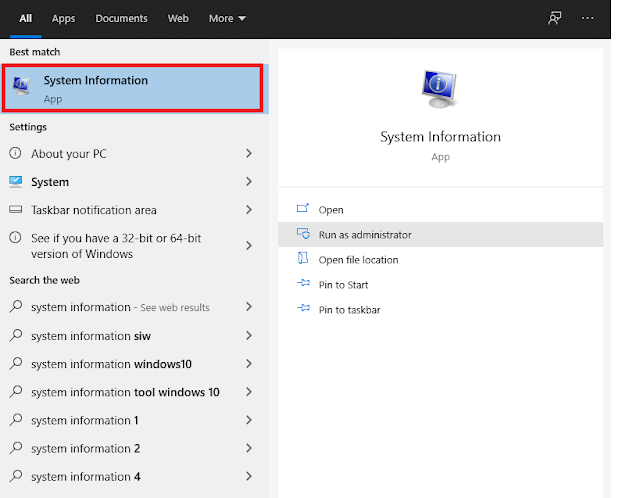



Post a Comment for "Cara Liat Spek Komputer Dengan Mudah"